14 funzionalità che dovresti provare dopo l'aggiornamento a macOS 26 tahoe
Pubblicato: 2025-09-22Apple ha finalmente lanciato MacOS 26 Tahoe dopo mesi di testarla nella beta. Non mi sono iscritto alla beta perché il mio Mac è il mio dispositivo di lavoro principale, poiché il software beta è spesso costituito da bug che possono ostacolare la mia esperienza. Quindi ho aspettato e recentemente aggiornato alla versione stabile ufficiale MacOS 26.
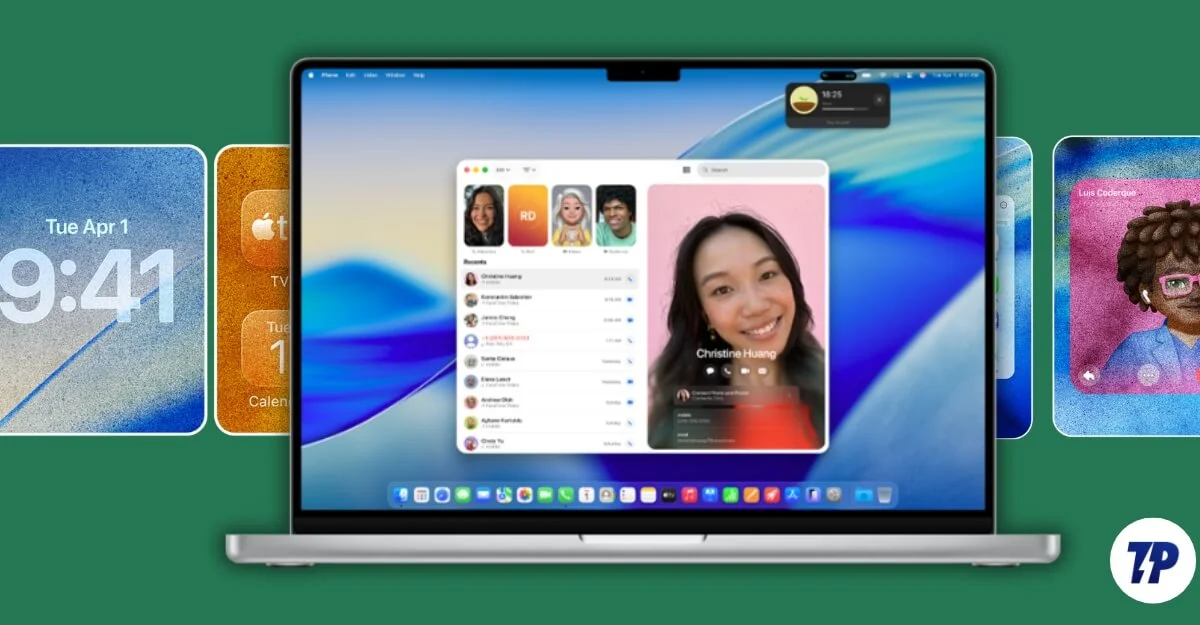
Simile a iOS 26 e iPados 26, Apple ha aggiunto diverse nuove funzionalità a MacOS 26. Se hai aggiornato a MacOS 26 e stai cercando di esplorare, ecco le quattordici impostazioni che dovresti cercare nel tuo nuovo sistema operativo.
Sommario
macOS 26 tahoe: 14 caratteristiche dovresti provare prima
Funzione / impostazione | Quello che fa |
|---|---|
Ridurre la trasparenza | Redice il design traslucido |
Personalizza i colori delle cartelle ed emoji | Codice colore delle cartelle e organizzare e identificare rapidamente le cartelle |
Cambia gli stili di icona | Passa tra icone di luce, scura, chiara o colorata |
Menu di contesto | Fare clic con il pulsante destro del mouse per eseguire azioni rapide |
Personalizzazione del centro di controllo | Ora riorganizzi o ridimensiona le piastrelle nel centro di controllo, trascini alla barra dei menu. |
Attività dal vivo da iPhone | Visualizza le attività di iPhone Live (corse, voli, punteggi) su Mac direttamente. |
Filtri di ricerca Spotlight | Puoi cercare da fonti specifiche per risultati di ricerca più rapidi. |
Cronologia degli appunti | Visualizza elementi copiati passati tra cui testo, immagini, file. |
Azioni rapide sotto i riflettori | Esegui attività come timer, invia messaggi, azioni dell'app di terze parti |
App per telefoni | Effettuare o ricevere chiamate, visualizzare la cronologia diretta sul tuo Mac |
App di ingrandimento | Ora puoi ingrandire/leggere oggetti o inviare messaggi utilizzando la fotocamera Mac o iPhone |
Caratteristiche dell'intelligence Apple | Caratteristiche di intelligenza Apple più utili in Mac inclusa la traduzione dal vivo |
Scorciatoie con Apple Intelligence | Ora puoi aggiungere modelli di intelligence Apple nelle scorciatoie. Puoi riscrivere il testo, leggi a prova, generare immagine e molto altro. |
Nuova app di giochi | Puoi gestire tutti i giochi in un unico posto. |
Ridurre la trasparenza
Uno dei maggiori cambiamenti nell'aggiornamento di quest'anno è la nuova interfaccia utente; Apple ha introdotto un nuovo design in vetro liquido su tutte le sue piattaforme che aggiunge un aspetto traslucido attraverso i suoi sistemi. Mentre alcune persone lo trovano moderno, altri lo odiano perché il design trasparente rende difficile leggere il testo in alcune app.
Fortunatamente, Apple ti consente di ridurre la trasparenza per renderla più leggibile. Se stai trovando difficile da leggere, ecco come puoi ridurre la trasparenza.
Come ridurre la trasparenza sui macOS
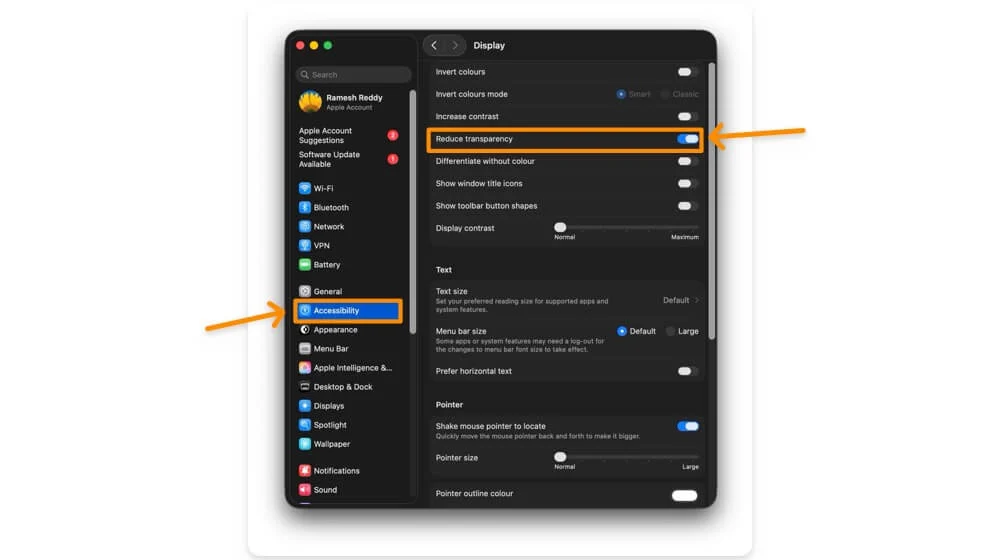
- Apri le impostazioni nei tuoi macos
- Scorri verso il basso e vai sull'accessibilità , quindi visualizza
- Ora, accendi l'opzione che dice riduce la trasparenza.
Personalizza i colori delle cartelle e aggiungi emoji
Le cartelle di etichettatura sono una delle funzionalità più utili in MacOS che ti consente di trovare facilmente il file che stai cercando. Ora, con MacOS 26, puoi personalizzare le cartelle con colori e persino aggiungere icone ed emoji.
L'aggiunta di colori ed emoji rende facile trovare quello che stai cercando. Rende anche facile organizzare le tue cartelle e trovarle facilmente. Puoi anche impostare un colore universale predefinito su tutte le cartelle per abbinare il tuo stile.
Come cambiare i colori delle cartelle in macOS 26
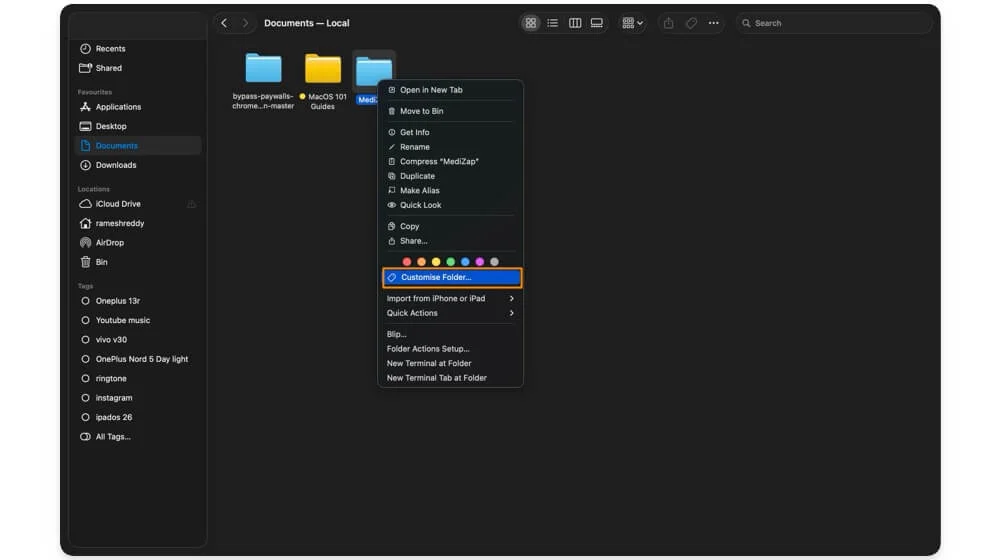
- Vai alla cartella che desideri personalizzare.
- Fare clic con il tasto destro sulla cartella e dal menu, selezionare il colore che si desidera utilizzare.
- Per aggiungere un'icona o un'emoji alla cartella, tocca l' opzione personalizza la cartella e da lì è possibile selezionare l'emoji o l'icona per la cartella.
Cambia le icone per abbinare la tua preferenza
Simile allo stile icona su iPhone, ora è possibile impostare gli stili di icona personalizzati sul tuo Mac. Attualmente, macOS offre quattro diversi stili, tra cui icone di luce, icone scure per la modalità scura e icone trasparenti se si preferisce la modalità chiara.
Puoi anche usare l'opzione color color per cambiare il colore delle icone per abbinare lo stile del tuo sfondo e anche impostare la tinting a colore automatico per cambiare la tinta delle icone in base al tempo, come passare automaticamente a modalità luce e scura in base al tempo.
Come cambiare lo stile icona su MacOS 26:
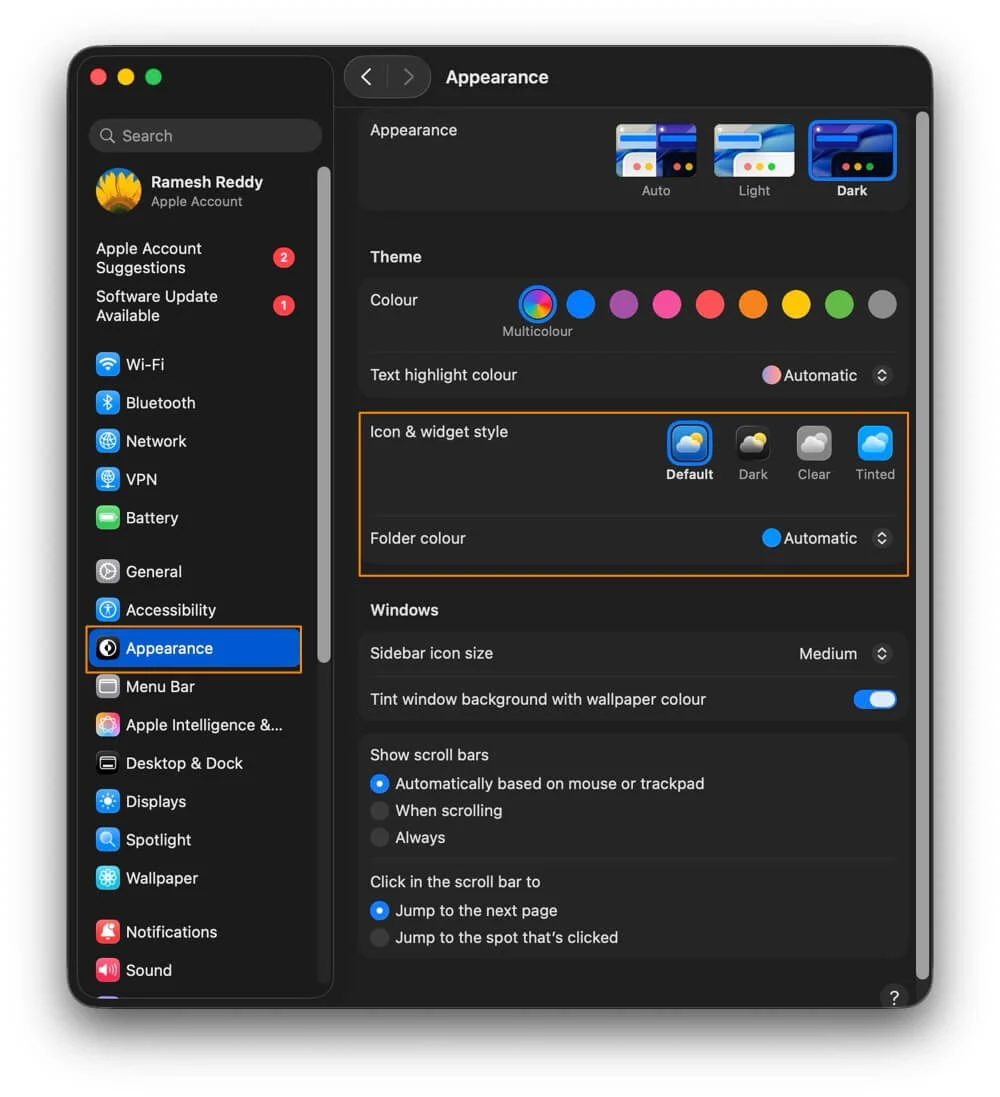
- Vai alle impostazioni sul tuo MacBook
- Scorri verso il basso e tocca l' aspetto.
- Sotto l' icona e lo stile del widget , seleziona il tuo stile icona preferito. Attualmente, puoi scegliere tra predefinito, oscuro, chiaro e colorato. Se si seleziona Tinted, puoi anche scegliere il colore. Verrà automaticamente applicato alla cartella.
Usa i menu di contesto per azioni rapide
Un'altra utile aggiunta a MacOS 26 è il nuovo menu contestuale. Come suggerisce il nome, il menu contestuale ti aiuta a eseguire azioni rapide di un'app o in uno scenario particolare. Fornisce azioni rapide nel menu.
Ad esempio, se stai scrivendo note, puoi fare clic con il pulsante destro del mouse e ottenere suggerimenti per rendere il testo audace, riscrivere il testo, cercare traduzioni, cambiare il carattere e forse di più.
Allo stesso modo, quando sei nella schermata principale, puoi fare clic con il pulsante destro del mouse ovunque per ordinare rapidamente le cose, pulire, usare pile e molto altro. Apple consente inoltre agli sviluppatori di aggiungere la propria sotto-opzione al menu per aiutare gli utenti a eseguire attività rapide senza navigare attraverso l'interfaccia.

Come accedere ai menu di contesto su MacOS:
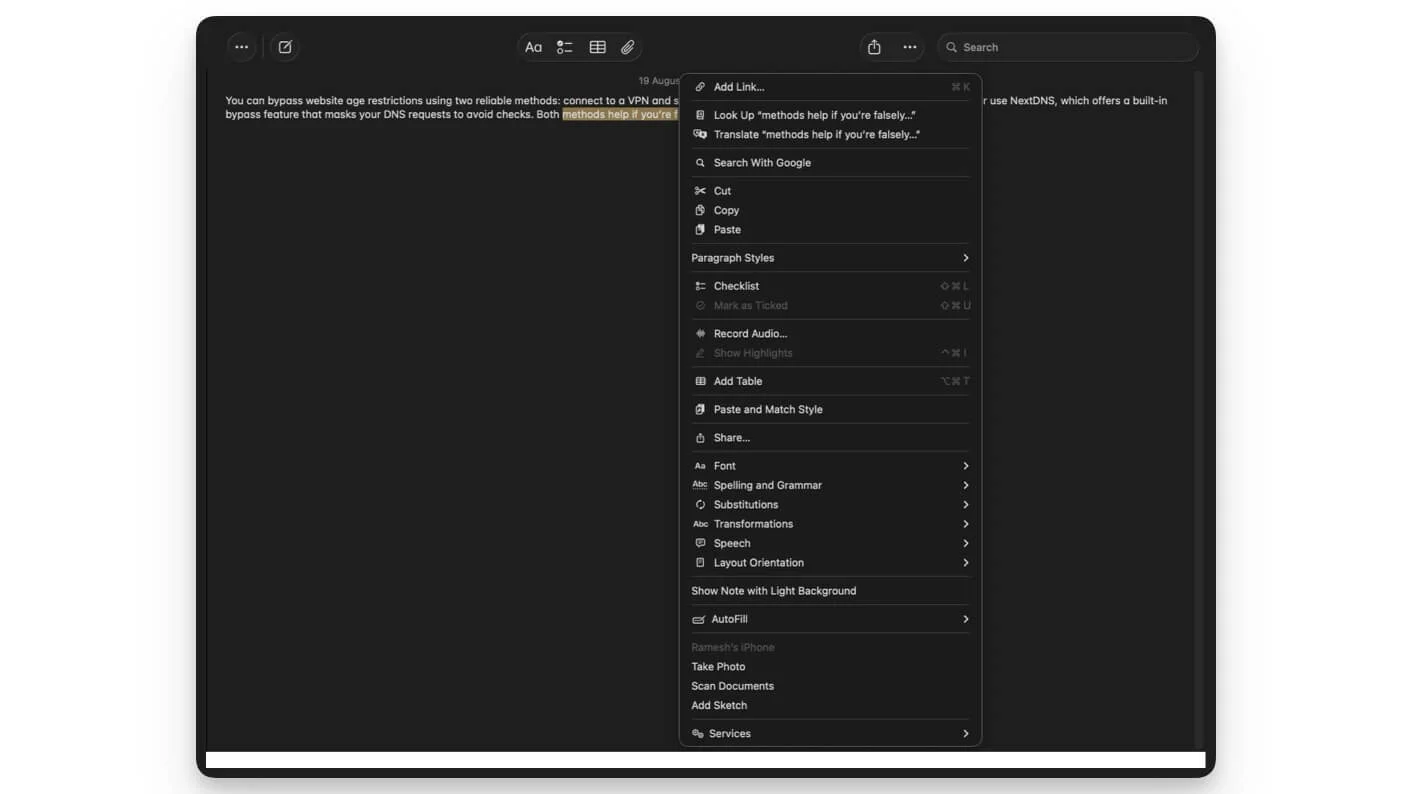
- Apri una cartella o qualsiasi app , in questo caso, sto usando le note.
- Apri l'app Note sul tuo Mac e vai a qualsiasi note.
- Nelle note, selezionare qualsiasi testo e fare clic con il tasto destro su di esso. Qui puoi vedere tutti gli strumenti.
- Allo stesso modo, seleziona qualsiasi app e fai clic con il pulsante destro del mouse; Qui puoi vedere le azioni rapide dell'app nel menu contestuale. Puoi toccarlo e applicare azioni rapide.
Personalizza la tua esperienza nel centro di controllo
Dopo aver aggiunto le piastrelle di ridimensionamento e riorganizzazione nel centro di controllo su iPhone, Apple ha ora aggiunto la stessa funzionalità a MacOS. Ora puoi ridimensionare o riorganizzare le piastrelle nel centro di controllo in base alle tue preferenze. Per azioni ancora più veloci, puoi semplicemente trascinare e rilasciare in qualsiasi momento nella barra dei menu nella parte superiore per accedervi rapidamente senza nemmeno aprire il centro di controllo.
Come modificare il centro di controllo
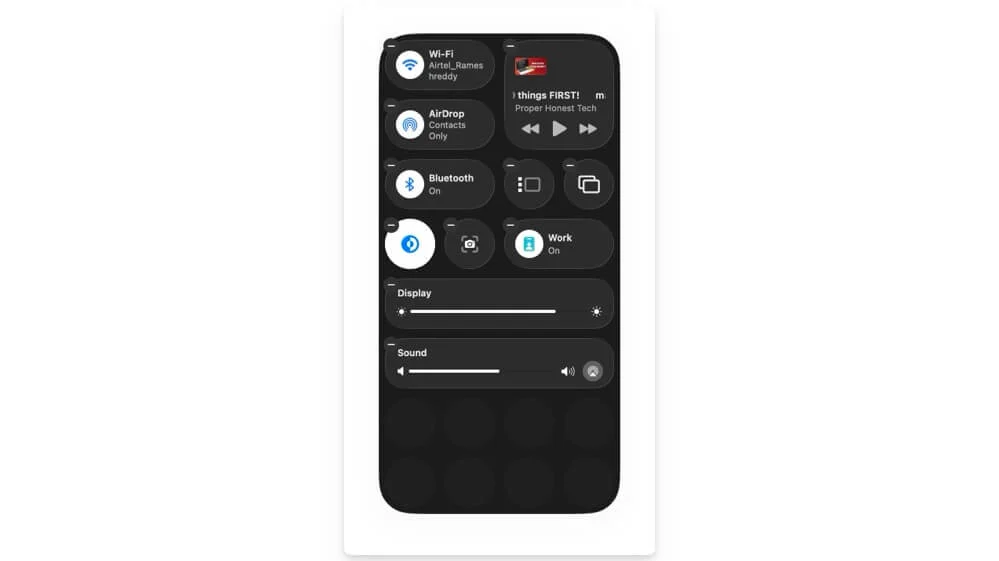
- Sul tuo Mac, fai clic sull'icona del centro di controllo dal menu oppure puoi scorrere a sinistra dalla schermata principale
- Fare clic sull'opzione Modifica Centro di controllo .
- Ora puoi riorganizzare le piastrelle nel centro di controllo.
- Per aggiungere piastrelle al menu, trascina e lascia cadere la piastrella nella barra dei menu, e basta.
Visualizza le attività in diretta dal tuo iPhone
Se usi attività live sul tuo iPhone, ora puoi visualizzarle direttamente sul tuo Mac. Ciò include tutte le attività in diretta dal tuo iPhone, tra cui corse Uber, volo, punteggi sportivi e timer, e si aggiornano anche in tempo reale per darti gli ultimi aggiornamenti.
Tuttavia, utilizza le funzionalità di continuità di Apple, che richiedono che sia il tuo Mac che iPhone siano connessi a Bluetooth e WiFi e all'interno della vicinanza. Puoi anche nascondere le attività dal vivo se non vuoi vederle sul tuo Mac.
Come abilitare le attività live su macos
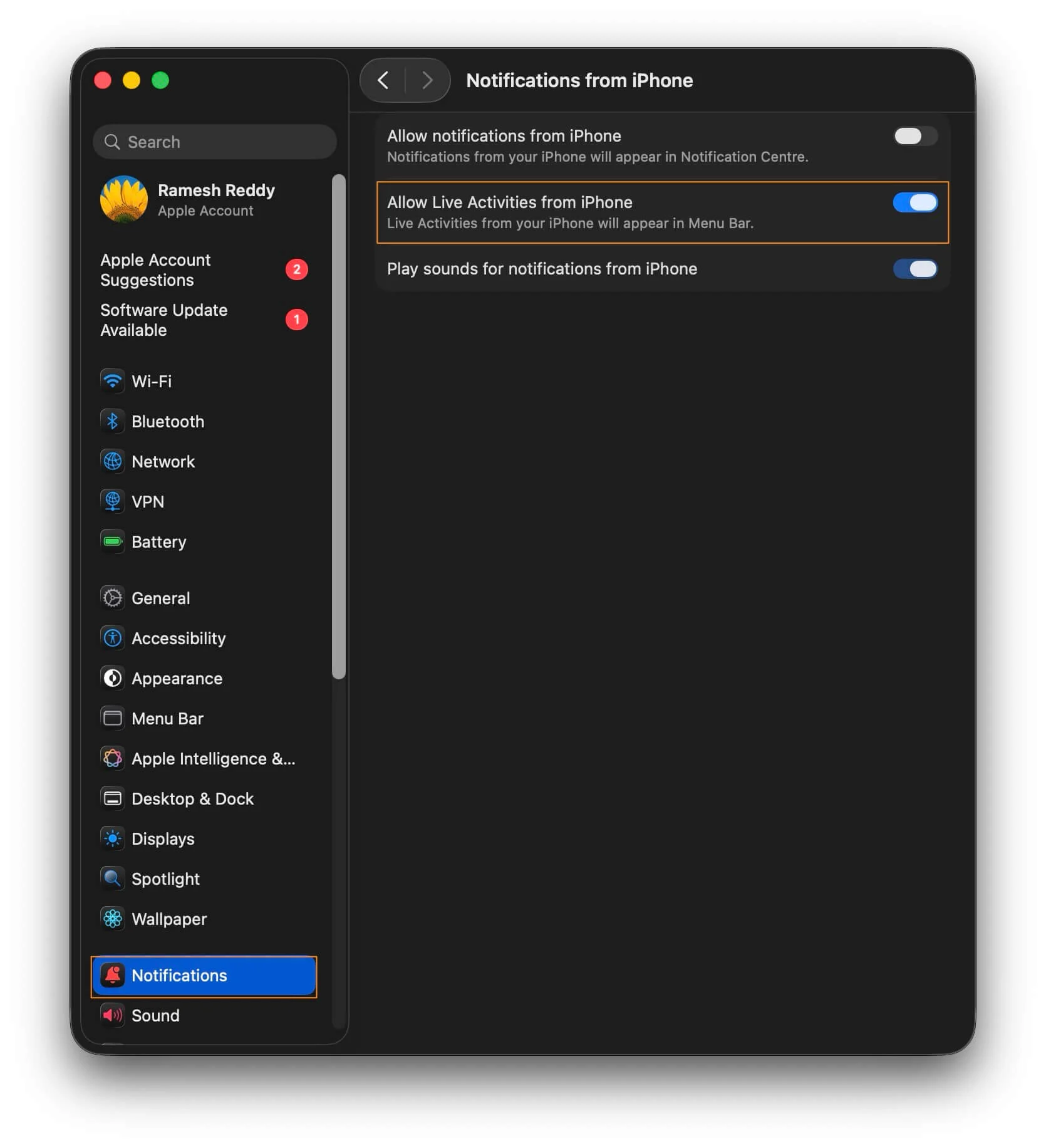
- Vai alle impostazioni sul tuo Mac.
- Scorri verso il basso e tocca le notifiche.
- Qui, tocca l'opzione che dice consenti la notifica da iPhone.
- Qui, abilita l'opzione che dice, consenti le attività live da iPhone.
Usa i filtri di ricerca Spotlight
Spotlight ottiene aggiornamenti molto utili con MacOS 26 e ora puoi scegliere quali fonti Spotlight possono cercare con utili filtri di ricerca. Sulla base della query, è possibile limitare la ricerca a fonti specifiche, inclusi file, impostazioni di sistema, testo, messaggi, note e altro ancora.
Come utilizzare i filtri di ricerca Spotlight sul tuo Mac:
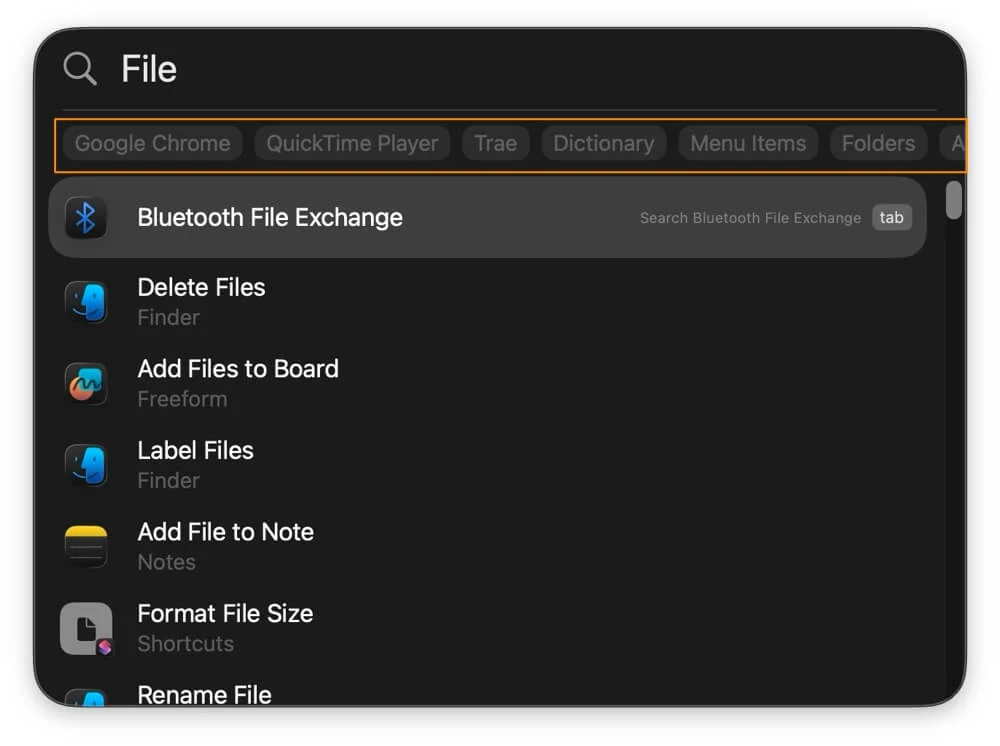
- Apri la ricerca di riflettori sul tuo Mac. È possibile utilizzare il collegamento di comando+spazio per attivare.
- Immettere il file o il nome dell'app che si desidera cercare e vengono visualizzati nuovi filtri sotto la barra di ricerca
- Abilita il filtro e cerca il file dall'origine specifica. A partire da ora, puoi selezionare solo una singola fonte.
Trova la cronologia degli appunti
La visualizzazione della cronologia degli appunti è una delle principali limitazioni su Mac e ora con MacOS 26, Apple finalmente supporta la cronologia degli appunti. Puoi finalmente visualizzare tutta la cronologia degli appunti in un unico posto. Tutto il tuo testo copiato sarà ora ricordato e salvato sul tuo Mac.
Per visualizzare, è possibile utilizzare la ricerca di luci dei sottili e andare alla cronologia degli appunti (dopo aver lanciato i riflettori, puoi anche usare il comando di scelta rapida+4 per andare direttamente alla scheda Appunti per visualizzare tutta la tua cronologia. Tuttavia, è ancora limitato; non c'è possibilità di appuntare, ed è limitato a una sequenza temporale di 8 ore. Inoltre, il tuo contenuto di Appunti non sincronizza con altri dispositivi.
Come visualizzare la cronologia degli appunti sul tuo Mac:
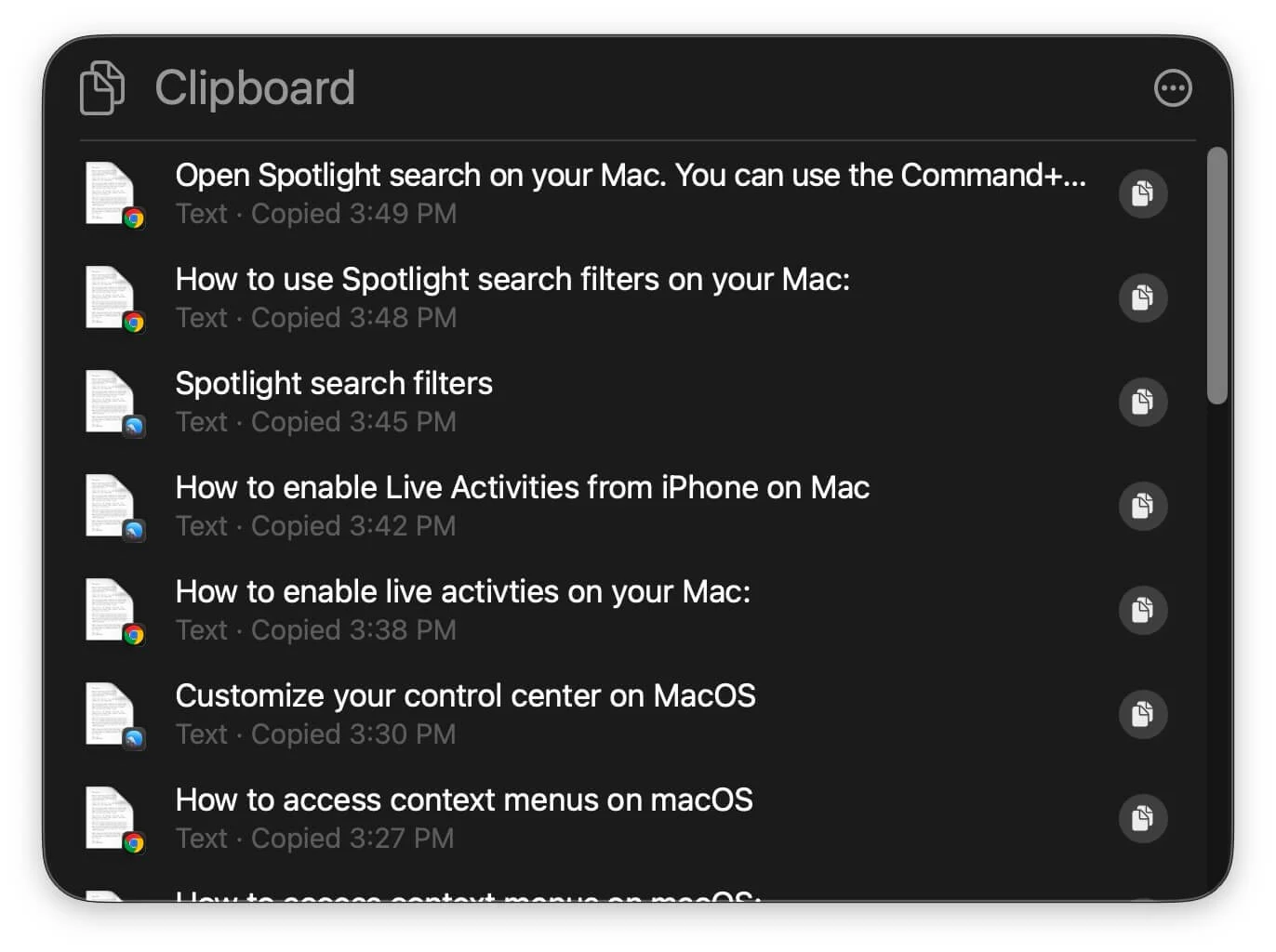
- Apri la ricerca di riflettori sul tuo Mac. È possibile utilizzare il collegamento di comando+spazio per attivare.
- Ora, sulla tastiera, immettere il comando+4 o puoi selezionare l'opzione cronologia degli appunti dalle opzioni Spotlight
- Qui puoi vedere la cronologia degli appunti, inclusi testo, immagini e file che hai copiato.
Esegui azioni rapide da Spotlight
Un'altra utile aggiunta ai riflettori in MacOS 26 è la possibilità di eseguire azioni rapide direttamente dai riflettori. Ad esempio, è possibile avviare direttamente il timer, inviare un messaggio e, insieme ad altre azioni rapide, la parte migliore è che supporta anche azioni di app di terze parti per aiutarti a eseguire le attività rapidamente direttamente dai riflettori. Puoi anche assegnare un collegamento per ogni riflettore per accedervi rapidamente ogni volta che ne hai bisogno.
Come eseguire azioni rapide su macos
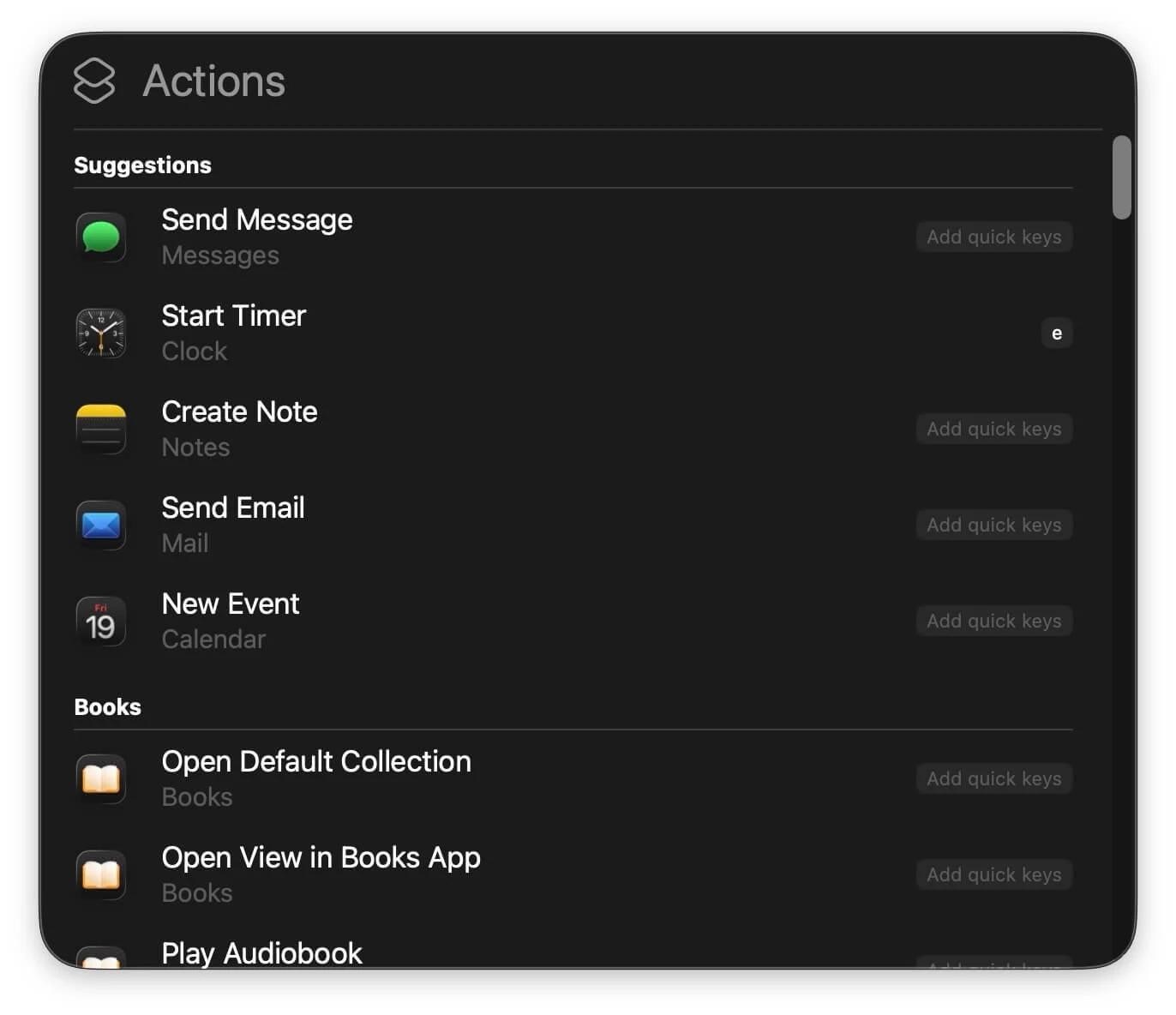
- Apri la ricerca di riflettori sul tuo Mac. È possibile utilizzare il collegamento di comando+spazio per attivare.
- Ora, sulla tastiera, immettere il comando+3
- Puoi vedere tutte le azioni che puoi usare da qui.
- Puoi anche assegnare un collegamento ad azioni usate di frequente. Tocca Aggiungi tasti rapidi per aggiungere un collegamento.
L'app telefonica è ora su Mac
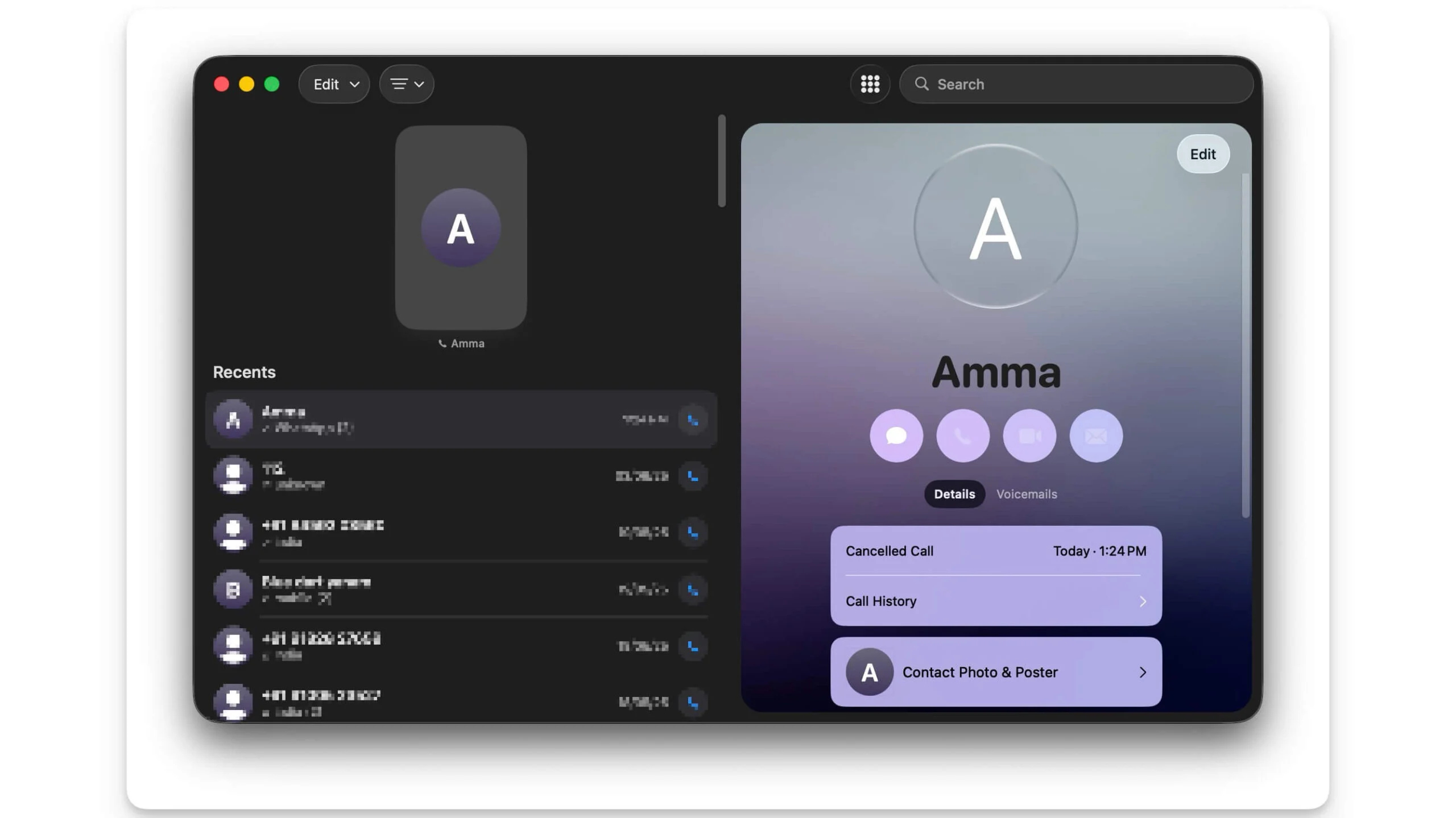
MacOS 26 ora viene fornito con un'app per telefoni integrata, quindi puoi effettuare o effettuare chiamate direttamente sul tuo Mac. Viene inoltre fornito con utili funzionalità di Hold Assistant e Chiama direttamente sul tuo Mac senza limitazioni. Puoi anche visualizzare la cronologia delle chiamate, i memo vocali e altro ancora.
Ingrandire le cose direttamente sul tuo Mac
Insieme al telefono, Apple aggiunge anche un'app di ingrandimento utile al Mac che ti consente di ingrandire e leggere i contenuti utilizzando l'app per fotocamera integrata o utilizzando la fotocamera per iPhone come dispositivo esterno. Viene inoltre fornito con una modalità lettore che rileva automaticamente il testo dagli oggetti e lo mostra in un lettore, rendendo facile se hai una visione sfocata o trovi difficile leggere qualcosa.
Come accedere all'app di ingrandimento su macOS:
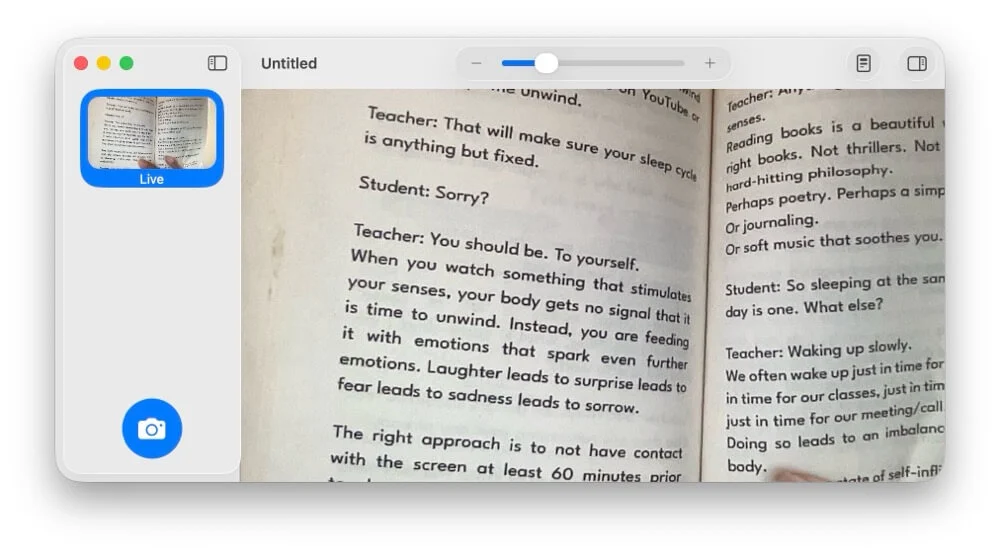
- Apri l' app di ingrandimento e usa la fotocamera per scansionare il testo o qualsiasi oggetto che si desidera leggere.
- È possibile utilizzare il cursore ingrandito nella parte superiore per ingrandire. Se ha un testo, è possibile passare alla modalità lettore per leggere il testo. Per entrare nella modalità di lettura, fare clic sull'icona del documento rotondo nell'angolo in alto a destra dello schermo (a sinistra sull'icona della barra laterale).
Esplora le caratteristiche dell'intelligence di Apple
Mentre Apple Intelligence potrebbe essere la star dello spettacolo quest'anno, Apple ha aggiunto alcune utili funzionalità di Apple Intelligence per Mac. Primo supporto per la traduzione dal vivo durante le chiamate e le chat. Ora puoi vivere tradurre il testo nei messaggi e durante le chiamate in tempo reale direttamente sul tuo dispositivo senza dipendere dalle opzioni di terze parti.
Usa le scorciatoie con Apple Intelligence
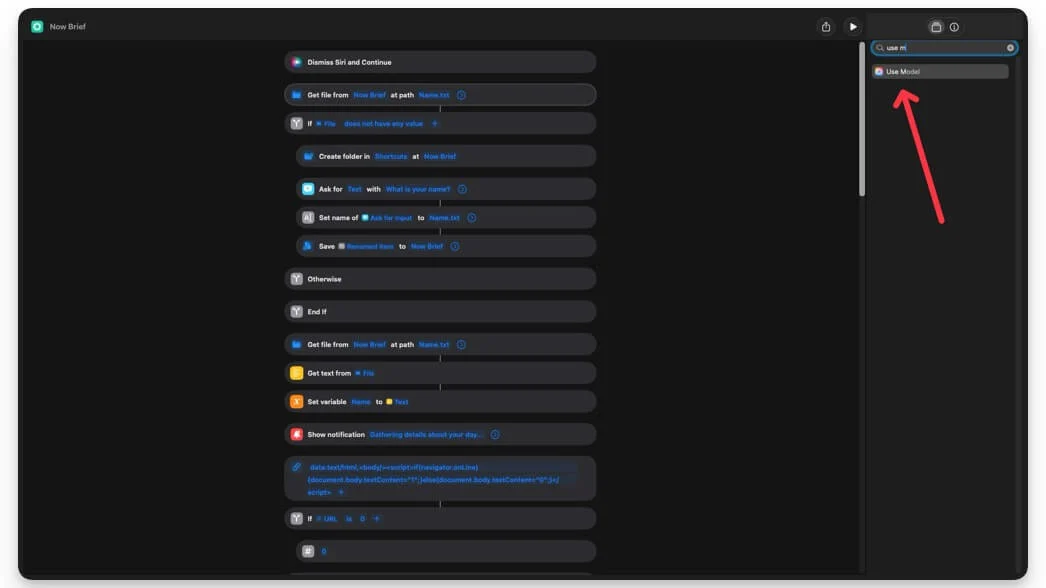
Apple aggiunge Apple Intelligence all'app scorciatoie su Mac. Puoi utilizzare gli strumenti AI insieme alle automazione per eseguire attività intelligenti. Ad esempio, puoi chiedergli di riassumere il testo, riscrivere e correggere prima di inviare un messaggio di testo e ottenere brief quotidiani per siti di notizie specifici.
Simile alle scorciatoie, le possibilità sono infinite con il supporto dell'intelligence Apple. Poiché l'intelligenza artificiale è disponibile in modo nativo sul tuo Mac, non devi anche preoccuparti dei limiti di velocità. È possibile creare scorciatoie illimitate con il supporto dell'intelligence Apple ed eseguirli più volte.
Come utilizzare i modelli di intelligence Apple nelle scorciatoie:
- Apri l' app di scelta rapida sul tuo Mac.
- Durante la creazione di un nuovo collegamento, cerca qualsiasi funzione di intelligenza Apple come riassumere il testo, riscrivere, creare un'immagine e altro ancora.
- Puoi inserire più modelli di intelligence Apple in un collegamento.
Nuova app di giochi per Mac
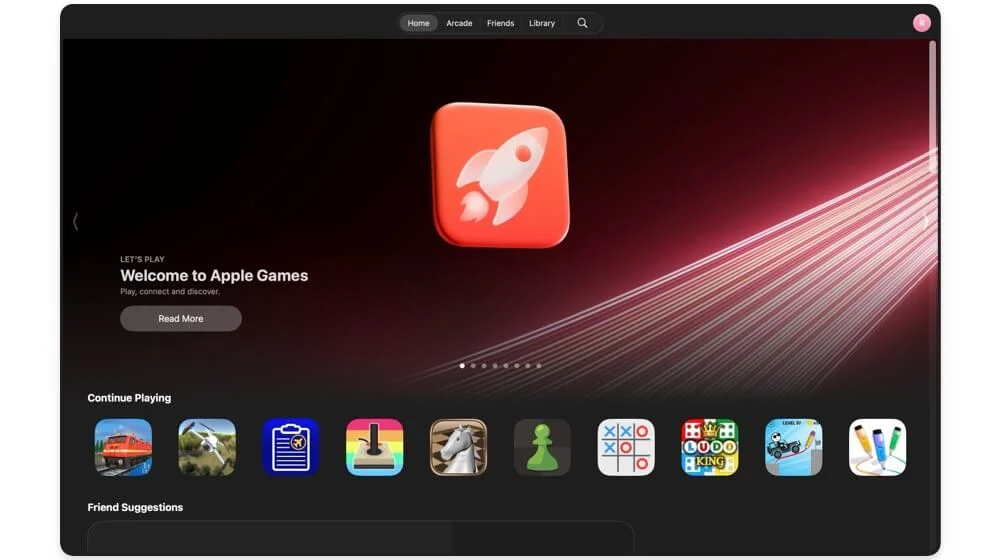
Un'altra nuova aggiunta ad Apple Mac è la nuova app di giochi. Ora puoi installare, gestire ed eliminare tutti i giochi in un unico posto. Puoi anche giocare insieme ai tuoi amici e vedere la classifica e altro ancora.
Conclusione: ottenere il meglio da macOS 26
Questi sono i principali cambiamenti che arrivano sul tuo Mac con MacOS 26, insieme a tutti questi cambiamenti. Tutte le modifiche in arrivo su iPad e iOS 26 stanno anche lanciando su Mac, che include sfondi iMessage, supporto al sondaggio, utili funzionalità di accessibilità e altro ancora. A parte alcuni bug e alcune incoerenze di progettazione, MacOS 26 è finora stabile sul mio MacBook Air M1. Se stai cercando di aggiornare, puoi andare su Impostazioni> Generale> Aggiornamento del sistema e aggiornare il tuo Mac all'ultima versione.
